技術支援
2024.09.11
如何解決【需要格式化磁碟機中的磁片才能使用】的問題?
▼目錄
- 「需要格式化磁碟機中的磁片才能使用」是什麼?
- 「需要格式化」的可能原因
- ①硬碟沒有安全地卸除
- ②合併磁碟區或刪除磁碟區
- ③轉移資料的過程中突然中斷
- ④電腦硬碟中毒
- ⑤格式化的過程中突然中斷
- 「需要格式化」無法自行解決的狀況
- 如何避免硬碟跳出「需要格式化」?
電腦提示需要格式化?跳出『需要格式化磁碟機中的磁片才能使用』視窗?常見的原因是硬碟未安全移除,導致原本正常的硬碟,之後讀取時跳出異常的視窗,若這個硬碟的資料很重要,不建議執行格式化或其他動作,以免硬碟受損更嚴重甚至導致資料遺失。
「需要格式化磁碟機中的磁片才能使用」是什麼?
硬碟或其他儲存裝置在電腦讀取前,需要經過格式化(Format)的步驟,因為需要格式化為『相容的系統格式才能讀寫』,如果想了解硬碟如何格式化?請參考這篇《格式化是什麼?教學硬碟格式化的方法》。
▼常見的系統格式
- 格式1:NTFS
Windows相容的格式,無法在MacOS寫入。 - 格式2:HFS、APFS
MacOS相容的格式,無法在Windows讀寫。 - 格式3:FAT32、exFAT
Windows和MacOS相容的格式,在兩種作業系統都可以進行讀寫。
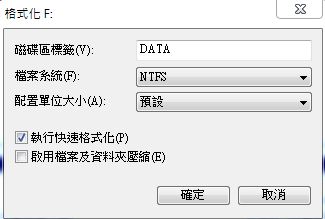
(Windows作業系統格式化的系統格式)
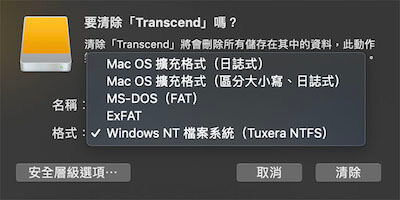
(Mac格式化可以切割的系統格式)
▼「需要格式化磁碟機中的磁片才能使用」如何發生?
硬碟或儲存裝置的系統格式發生異常,不但電腦無法讀取並會跳出「需要格式化」的視窗,各位可以在電腦的磁碟管理查看格式,若磁碟管理的硬碟顯示「空白」或「RAW」的格式,就會跳出這個視窗,因為電腦辨識不明,需要使用者執行格式化,但硬碟有重要的資料,請不要執行,以免資料遺失。
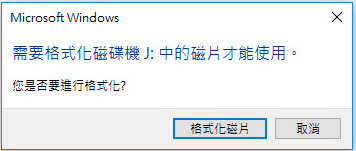
(系統格式異常會跳出「需要格式化磁碟機中的磁片才能使用」)
「需要格式化」的可能原因
硬碟提示「需要格式化」可能是以下原因導致,最常見的是硬碟壞軌或硬碟故障,不建議再讀取和測試硬碟,以免硬碟受損更嚴重,尤其當硬碟資料很重要時,建議專業的資料救援公司幫忙救回資料,如果想了解硬碟故障的原因,請參考這篇《硬碟故障大揭密:探索12種常見狀況及對應策略》。
①硬碟沒有安全地卸除
平時使用硬碟時,若沒有安全卸除硬體而直接拔掉硬碟,可能會導致硬碟的系統格式受損,硬碟之後在讀取時就會跳出錯誤的視窗,建議平時使用外接硬碟、USB隨身碟這類儲存裝置時,若不要使用需拔除時,請遵循安全卸除的方式再拔掉裝置,以下說明建議的步驟。
- 步驟1:硬碟未使用時建議卸除
因為傳統硬碟是機械式的構造,硬碟未使用時,大部分時間會在運轉,可能發生磨損和老化的情況,建議未使用時,請將硬碟卸除停止運轉。
- 步驟2:右下角安全卸除硬體
需要將硬碟卸除時,透過右下角安全卸除硬體的方式,因為硬碟高速運轉下,如果是直接拔掉硬碟,很容易造成硬碟機件發生異常,增加硬碟異常的風險。
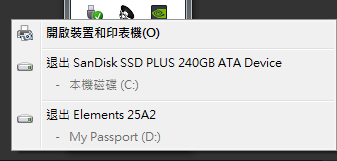
(需遵循的正常卸除裝置方式再將其拔掉比較安全)
②合併磁碟區或刪除磁碟區
我們在格式化硬碟時,過程中不慎中斷或誤觸合併、刪除磁碟區選項,導致硬碟的系統格式受損,接上硬碟讀取時,跳出「需要格式化」的視窗,若是以上的情況,可以自行嘗試網路的資料救援軟體,但資料救援軟體在執行的過程中出現異常,建議立即中斷並拔除硬碟,以免硬碟受損更嚴重,以下說明建議的步驟。
- 步驟1:確認硬碟的狀態
因為人為失誤導致硬碟跳出「需格式化」的視窗,在磁碟管理查看硬碟的狀態,如果可以辨識到硬碟,可以自行嘗試一些方法找回資料。
- 步驟2:嘗試資料救援軟體
硬碟沒有物理性故障的問題,僅因為操作失誤而導致系統格式異常,可以嘗試網路上的資料救援軟體,但要以救回資料為主,執行低階格式化或磁碟修復...等方法,不建議輕易嘗試,以免重要的資料無法挽回。
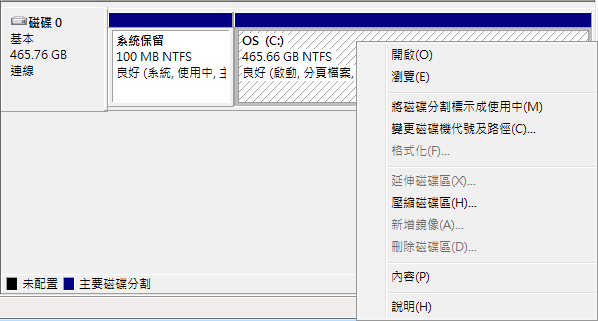
(使用者於磁碟管理誤操作合併磁碟區或刪除磁碟區)
③轉移資料的過程中突然中斷
硬碟資料在轉移的過程中,發生電腦重開機或誤拔除硬碟的情況,再次讀取硬碟時,可能會跳出「需要格式化」的視窗,因為硬碟在傳輸檔案的過程中斷,容易導致硬碟的系統格式受損,以下說明這情況的建議步驟。
- 步驟1:檢查硬碟的狀態
檢查現在硬碟的狀態,如果電腦無法偵測,不建議測試讀取,以免硬碟受損更嚴重,若是硬碟的資料很重要,建議委託睿卡科技幫忙救資料。
- 步驟2:資料不重要試著執行格式化
如果硬碟中的資料不重要,我們可以試著執行格式化,若硬碟可以完成格式化,表示硬碟沒有嚴重的問題。
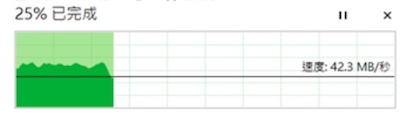
(正在備份資料請不要直接拔除硬碟)
④電腦硬碟中毒
系統格式受損有可能是遭病毒攻擊,就會發生無法讀取並跳出「需要格式化」的視窗,因為硬碟沒有物理性故障的問題,這時可以嘗試資料救援的軟體,最後有找回重要的資料,再執行硬碟的低階格式化,將硬碟所有的編碼完整清除,如果想了解清除硬碟資料的方法,可以參考這篇《資料清除指南:3個清除硬碟資料的方法》。
⑤格式化的過程中突然中斷
不慎選錯硬碟格式化或誤執行格式化,當下馬上中斷,這情況容易導致硬碟的系統格式受損,如果硬碟還可以讀取,可以自行嘗試資料救援軟體,但資料救援軟體無法使用或找回資料,不建議繼續讀取硬碟,以免硬碟受損更嚴重,以下說明此情況的建議步驟。
- 步驟1:確認硬碟是否異常
不慎執行格式化並中途中斷,可以檢查硬碟狀態是否異常,如果硬碟正常,可以自行嘗試資料救援的軟體找回資料,但發現軟體無法執行或沒有找到資料,建議立即關閉,因為可能是硬碟有受損。
- 步驟2:委託睿卡科技
如果硬碟出現了異常,但有重要的資料需要救回,不建議繼續測試,以免硬碟受損更嚴重,建議委託睿卡科技幫忙救回資料。
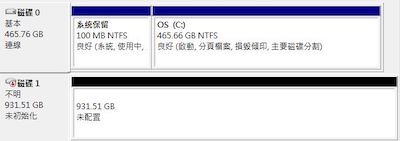
(不小心格式化錯硬碟後中途中斷)
以上跳出「需要格式化」視窗的原因,多數是硬碟『邏輯性的故障』,可以自行嘗試資料救援的軟體,還有機會可以自行救回資料,但嘗試過資料救援軟體和其他方式,發現硬碟無法讀取或救回資料,不建議繼續讀取硬碟和測試,以免硬碟受損更嚴重,因為硬碟可能是『物理性的故障』,建議委託專業的資料救援公司幫忙。
「需要格式化」無法自行解決的狀況
硬碟跳出「需格式化」的視窗,可能是硬碟物理性的故障導致,這時使用網路上的資料救援軟體無法解決,並容易造成二次傷害,為了避免硬碟受損更嚴重,建議委託睿卡科技幫忙救資料。
①硬碟壞軌的問題
平時可以利用硬碟檢測的軟體來檢查硬碟,因為硬碟壞軌區塊剛好是系統格式的區塊,就會導致硬碟的系統格式異常並跳出「需格式化」的視窗,不建議繼續讀取硬碟,以免硬碟受損更嚴重,如果想了解硬碟壞軌是什麼?請參考這篇《硬碟壞軌是什麼?6大徵兆和解決方案》。
②硬碟讀寫頭的問題
硬碟讀寫頭(R/W Heads)是用於讀寫磁片(Disk)的重要機件,如果硬碟發出異常聲音或無法讀取的情況,很可能硬碟讀寫頭的問題,電腦讀取硬碟時可能提示「需要格式化」的視窗,因讀寫頭無法讀取系統格式的區塊,這時不建議再讀取硬碟,以免儲存資料的磁片刮傷,最後導致資料無法救回,如果想了解硬碟發出異常聲音的原因,請參考這篇《硬碟發出異常聲音?專家教學預防和解決方法》。
硬碟是物理性的故障導致提示「需要格式化磁碟機中的磁片才能使用」,如果自行嘗試網路上的資料救援的軟體,可能會發現『無法救回資料並軟體掃描過程異常』,這代表硬碟有一定的受損程度,建議立即中止使用資料救援軟體並委託專業的資料救援公司幫忙。
如何避免硬碟跳出「需要格式化」?
硬碟是一種『消耗品』,使用時都可能發生異常或無法讀取,如果硬碟用於儲存重要的資料,我們需要注意使用的習慣,有些情況我們可以避免,大多數硬碟異常是使用疏忽而導致,以下列出幾個良好的使用習慣,如果想了解硬碟讀不到的可能原因,請參考這篇《外接硬碟讀不到?10個有效的解決方法》。
- 習慣1:安全卸除硬碟
電腦需要卸除外部裝置,常見的作業系統有「安全地卸除硬體」的選項,建議透過此步驟後,再將硬碟和其他儲存裝置卸除,若平時確實做好這點,可以有效避免硬碟提示「需要格式化」的視窗或其他異常問題。
- 習慣2:硬碟避免碰撞和摔到
因為硬碟內部是機械構造,當不慎將硬碟摔到或碰撞,容易造成硬碟機件受損,尤其在高速運轉的情況下發生,硬碟受損會更嚴重,平時要避免硬碟在讀取時移動,如果硬碟機件異常可能會導致提示「需要格式化」的視窗,如果想了解硬碟摔到的後果,可以參考這篇《硬碟摔到?3個拯救資料的關鍵機會》。
- 習慣3:硬碟讀取中不要直接拔除
硬碟讀取時,一分鐘5400轉以上的轉速,硬碟在編輯、傳輸、備份...等動作時,請不要直接拔除硬碟,請將動作結束和關閉執行的程式,因為直接拔除或強制關閉電源,可能會導致硬碟異常和系統格式受損,除了會提示「需要格式化」的視窗,最糟的情況是整個硬碟無法讀取。
- 習慣4:備份資料才是王道
常見的資料備份錯誤觀念是:『硬碟切割Ⓒ、Ⓓ兩個磁碟區放相同資料』,因為這個硬碟無法讀取時,不論切割幾個磁碟區同樣是無法讀取,正確資料備份的觀念是兩個儲存裝置要儲存相同資料,如果想了解資料備份的方法,請參考這篇《資料備份全攻略:認識5個備份方法與觀念》。
平時沒有備份資料的習慣,發現硬碟跳出「需要格式化」的視窗,不建議繼續讀取硬碟,以免硬碟受損更嚴重,睿卡科技提供詳細《硬碟提示需要格式化的資料救援服務》和《資料救援費用》。
⒈檢測提示格式化的硬碟
我們提供總公司現場送件與《免運費快遞到府取件》的服務,工程師團隊收到硬碟後,檢測時間約半天,由專業工程師親自說明硬碟受損情況和救援費用。
⒉硬碟救援報價和救援機會
專業工程師檢測硬碟完成,說明硬碟提示需格式化的狀況和救援機會:
- 資料救援的報價費用
- 預估所需的工作時間
- 同意報價後我們立即執行救援作業
⒊硬碟的資料救援作業
工程師團隊定期回覆硬碟救援的進度,並於完成救援後立即通知,如果我們沒有成功救出資料則不會收取救援費,給予客戶最大的保障,讓客戶不會有白花錢的風險。
⒋驗收硬碟救出的資料
專業工程師救援完成後,與使用者約定時間驗收檔案,親自確認檔案是否正常與是否有救出重要的資料,最後確認無問題才會收取救援費並交付資料。
其他相關訊息About Article
-
2025.06.24
硬碟使用壽命多久?教你延長硬碟壽命的方法
-
2025.06.12
資料遺失怎麼辦?專家教你找回遺失檔案
-
2025.06.02
硬碟檢測工具推薦:3款免費軟體輕鬆檢查硬碟健康
-
2025.05.22
MacBook容量不足?教學DIY擴充SSD的方法








